Siamo stati tutti lì: a fissare un sito WordPress che carica lentamente, chiedendoci perché ci metta un’eternità. Quando il nostro team ha iniziato a ottimizzare i siti web, abbiamo passato innumerevoli ore cercando di capire cosa causasse i problemi di performance.
Ecco perché siamo entusiasti di condividere la nostra esperienza con GTmetrix. Imparare a usare GTmetrix WordPress è stato fondamentale.
Nel corso degli anni, abbiamo utilizzato questo strumento (e il suo plugin) per diagnosticare e risolvere problemi di prestazioni su migliaia di siti WordPress. È diventato la nostra arma segreta per identificare rapidamente cosa sta rallentando un sito web.
In questa guida, ti mostreremo esattamente come usare GTmetrix WordPress per migliorare le prestazioni del tuo sito. Abbiamo testato dozzine di strumenti di ottimizzazione delle prestazioni, e questo è l’approccio a cui torniamo sempre per la sua semplicità ed efficacia.
1. Cos’è GTmetrix e Perché la Velocità è Cruciale?
GTmetrix è uno strumento online di verifica della velocità del sito web che ti permette di vedere quanto velocemente si carica il tuo sito. La velocità di caricamento del sito web è più importante che mai perché gli utenti hanno una soglia di attenzione breve.
Un sito veloce è il primo passo, come spieghiamo nella nostra guida completa per Velocizzare WordPress: La guida definitiva per un sito super veloce! (2025).
Secondo la ricerca sui Core Web Vitals di Google, il tempo di caricamento della pagina influisce direttamente sull’esperienza utente, sulla frequenza di rimbalzo (bounce rate) e sulle conversioni. I siti più lenti vedono costantemente tassi di abbandono più elevati e metriche di coinvolgimento inferiori.
Ciò conferma un vecchio studio di StrangeLoop che ha coinvolto Amazon, Google e altri grandi siti: ha scoperto che un ritardo di un solo secondo nel tempo di caricamento della pagina può portare a una perdita del 7% nelle conversioni, all’11% in meno di visualizzazioni di pagina e a una diminuzione del 16% della soddisfazione del cliente.
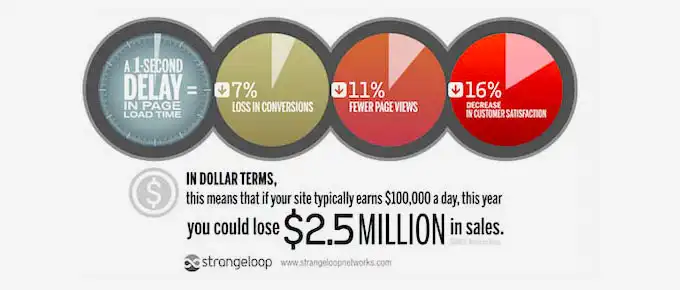
GTmetrix ti offre uno sguardo su cosa sta rallentando il tuo sito web WordPress con suggerimenti su cosa fare per migliorare le prestazioni e la velocità di WordPress. Imparare a usare GTmetrix WordPress ti dà il potere di intervenire.
Detto questo, vediamo come utilizzare il plugin GTmetrix per migliorare la velocità del tuo sito web WordPress.
2. Configurare il Plugin GTmetrix in WordPress
Anche se puoi usare GTmetrix direttamente dal loro sito web (come vedremo dopo), il plugin ufficiale offre alcuni vantaggi, come la possibilità di eseguire test direttamente dalla bacheca e salvare uno storico dei report per monitorare i miglioramenti.
Innanzitutto, devi installare e attivare il plugin GTmetrix for WordPress. Se non sei sicuro di come fare, consulta la nostra Installazione plugin WordPress: Guida definitiva anche se hai paura del codice! (2025).
Una volta attivato, il plugin aggiungerà una nuova voce di menu etichettata “GTmetrix” nella barra laterale di amministrazione di WordPress. Devi cliccarci sopra per visitare la pagina delle impostazioni del plugin.
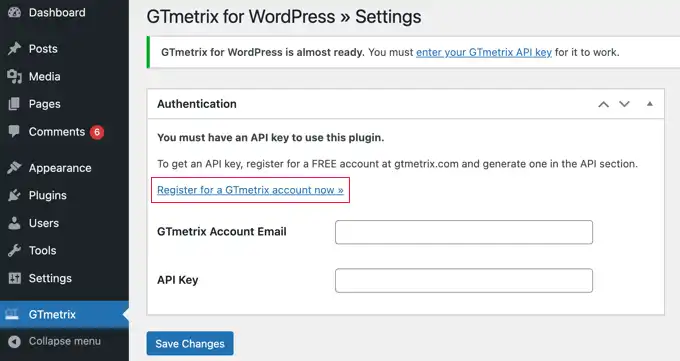
In questa pagina, ti verrà chiesto di fornire l’email del tuo account GTmetrix e la chiave API.
Puoi creare un account gratuito su GTmetrix per ottenere le chiavi API. Questo account gratuito avrà un numero limitato di richieste al giorno, ma se lo usi su un solo sito web, probabilmente non esaurirai mai i crediti.
Fai semplicemente clic sul link “Register for a GTmetrix account now” per andare sul sito web di GTmetrix e registrarti per un account.
Dopo aver creato il tuo account, accedi a GTmetrix, vai nelle impostazioni del tuo account (solitamente cliccando sull’icona del tuo profilo o su “Account“) e cerca la sezione API Key.
Clicca sul pulsante “Generate API key“. GTmetrix genererà una chiave API per te, che devi copiare.
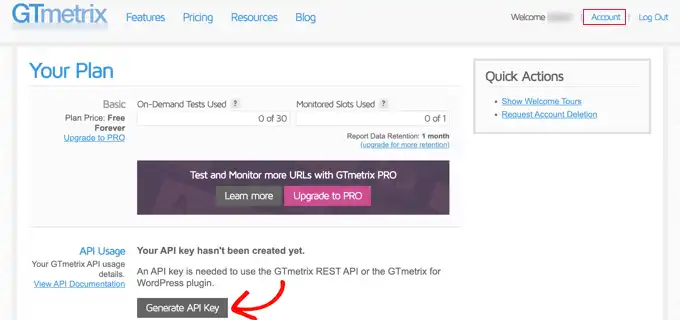
Ora puoi tornare alla pagina delle impostazioni “GTmetrix” nella tua dashboard di WordPress. Vai avanti e inserisci l’indirizzo email del tuo account e la chiave API che hai copiato in precedenza.
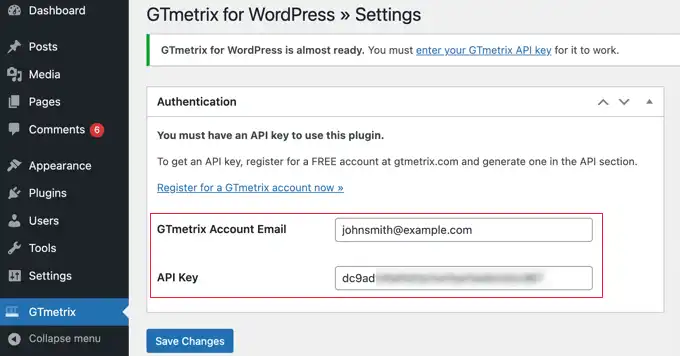
Non dimenticare di fare clic sul pulsante “Save Changes” per memorizzare le tue impostazioni.
3. Eseguire Test di Performance GTmetrix in WordPress
Ora che hai configurato il plugin, puoi eseguire i tuoi test di performance WordPress.
Vai semplicemente alla pagina GTmetrix » Tests. Puoi testare rapidamente la homepage del tuo sito web da qui facendo clic sul pulsante “Test your Front Page now“.
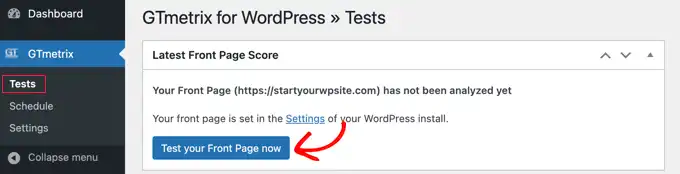
Puoi anche eseguire test di performance per qualsiasi pagina del tuo sito web WordPress. Inserisci semplicemente l’URL della pagina nella casella “Test performance of“.
Per questi test personalizzati, puoi anche fornire un’etichetta (Label) per identificarlo facilmente e scegliere una posizione geografica (Test Location) da cui eseguire il test.
Idealmente, vuoi concentrarti sulle località più vicine al tuo pubblico di destinazione per ottenere risultati più realistici per loro.
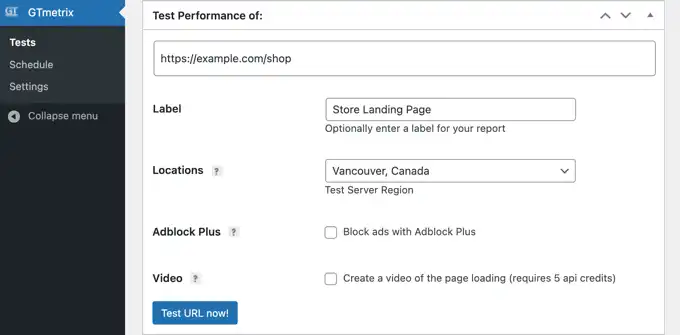
4. Comprendere i Risultati del Test di Performance GTmetrix
GTmetrix offre un’analisi completa delle prestazioni della pagina web che stai testando.
Utilizza i propri algoritmi e le metriche di Google Lighthouse per valutare il tempo di caricamento della pagina e mostrerà un punteggio complessivo (“GTmetrix Grade” con le voci “Performance” e “Structure“) come riepilogo dei risultati.
Imparare a leggere questi dati è fondamentale per usare GTmetrix WordPress efficacemente.
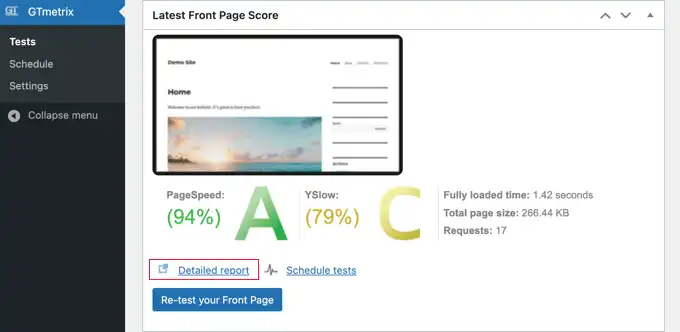
Qualsiasi voto inferiore ad A (specialmente per la Performance) significa che c’è margine di miglioramento. Tuttavia, questo non significa necessariamente che il tuo sito web sia davvero lento per un utente reale, ma indica aree di ottimizzazione tecnica.
Per capire il punteggio, devi fare clic sul link “View Report” (o simile, accanto al risultato del test). Si aprirà il report dettagliato sul sito di GTmetrix.
Questo report ti offre un’analisi dettagliata del tuo punteggio di Performance, del punteggio di Structure e, soprattutto, un elenco di raccomandazioni su cosa puoi modificare per migliorare il tempo di caricamento della pagina.

Il report è diviso in diverse schede e sezioni:
4.1 Panoramica Generale (Performance Score & Structure)
La scheda “Summary” ti mostra i voti principali:
- Performance Score: Basato principalmente sulle metriche Core Web Vitals e altre metriche di velocità (come Speed Index, Time to Interactive). Questo è il voto più importante per l’esperienza utente percepita.
- Structure Score: Indica quanto bene la tua pagina è costruita secondo le best practice di GTmetrix/Lighthouse (es. ottimizzazione immagini, uso corretto di CSS/JS, ecc.). Un buon punteggio qui spesso porta a migliori performance.
4.2 Core Web Vitals (LCP, TBT/INP, CLS)
Sempre nella scheda “Summary“, troverai le metriche chiave dei Core Web Vitals, fondamentali da monitorare. Per un’analisi approfondita, consulta la nostra Ottimizzare Core Web Vitals: Guida Completa WordPress (2025).
- Largest Contentful Paint (LCP): Tempo impiegato per visualizzare l’elemento più grande.
- Total Blocking Time (TBT): Misura quanto tempo la pagina è bloccata da script lunghi, impedendo l’interazione. È un buon indicatore proxy per l’Interaction to Next Paint (INP). GTmetrix potrebbe ancora mostrare TBT, ma l’obiettivo è migliorare la reattività generale che INP misura.
- Cumulative Layout Shift (CLS): Misura la stabilità visuale.
Obiettivi ideali: LCP sotto 2.5s, TBT (e di conseguenza INP) sotto 200ms, CLS sotto 0.1.
4.3 Analisi Dettagliata (Waterfall, Performance, Structure)
- Scheda Performance: Qui trovi i dettagli delle metriche che compongono il Performance Score (LCP, TBT, CLS, Speed Index, ecc.) e le tempistiche chiave come il First Contentful Paint (FCP) e il Time To Interactive (TTI).
- Scheda Structure: Questa è cruciale per capire cosa migliorare. Elenca le “Audits” (verifiche) fallite o da migliorare, ordinate per impatto potenziale. Cliccando su ogni voce (es. “Serve images in next-gen formats“, “Eliminate render-blocking resources“, “Reduce initial server response time“), GTmetrix ti fornirà dettagli specifici su quali risorse sono problematiche e suggerimenti su come risolverle. Se individui problemi con plugin specifici, la nostra guida Plugin lenti WordPress: scoprili e ottimizza la velocità! può aiutarti.
- Scheda Waterfall (Cascata): Questo grafico visualizza il caricamento di ogni singola risorsa (HTML, CSS, JS, immagini, font, richieste di terze parti) della tua pagina in ordine cronologico. È uno strumento potentissimo per identificatori visivamente:
- Risorse che impiegano molto tempo a caricarsi (barre lunghe).
- Risorse che bloccano il caricamento di altre risorse.
- Richieste a domini di terze parti lenti.
- Errori di caricamento (es. 404).
Analizzare la cascata richiede un po’ di pratica, ma è fondamentale per individuare i colli di bottiglia specifici quando si cerca di usare GTmetrix WordPress per ottimizzare.
Puoi trovare tutti i tuoi report passati (eseguiti tramite il plugin) nella pagina GTmetrix » Tests sotto la sezione Reports.

Ciò ti consente di gestire ed eseguire test mentre lavori per migliorare la velocità e le prestazioni del tuo sito web, monitorando i progressi.
5. Usare GTmetrix Senza Plugin
Se preferisci non installare il plugin, puoi semplicemente andare sulla homepage di GTmetrix e inserire l’URL del tuo sito nella barra di analisi.
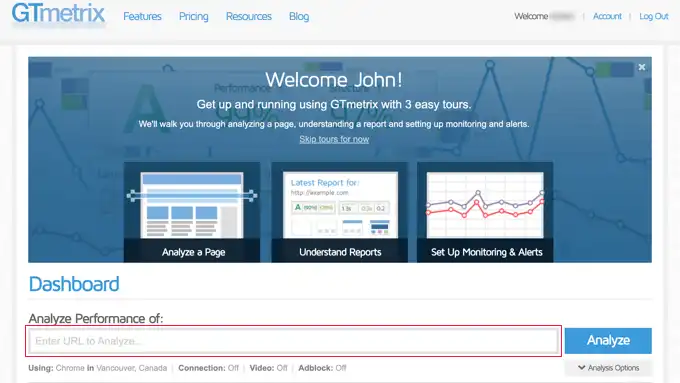
Dopo aver testato il tuo sito, otterrai un report dettagliato, proprio come con il plugin.
Lo svantaggio di questo metodo è che non puoi salvare facilmente diversi report nel tempo direttamente in WordPress per confrontarli man mano che migliori la velocità del tuo sito (anche se puoi salvarli nel tuo account GTmetrix gratuito sul loro sito).
6. Consigli Bonus per Migliorare le Prestazioni del Sito Web
Il controllo della velocità di GTmetrix ti mostrerà molte informazioni. Tuttavia, potresti voler confrontare i tuoi risultati utilizzando uno strumento di controllo della velocità del sito web diverso, come PageSpeed Insights di Google o Pingdom.
Se il tuo sito web mostra ancora punteggi di performance bassi, puoi esaminare i dettagli del report GTmetrix (specialmente la scheda “Structure” e “Waterfall“) e migliorare ogni elemento uno per uno. Tuttavia, questo può diventare troppo tecnico per un principiante.
Ecco alcuni suggerimenti rapidi per aiutarti a migliorare istantaneamente i problemi di velocità del sito web senza competenze speciali, basati sui comuni suggerimenti di GTmetrix:
6.1 Utilizza il Miglior Hosting WordPress
Se stai utilizzando un provider di hosting WordPress di bassa qualità (spesso hosting condiviso molto economico), c’è poco che puoi fare per migliorare drasticamente le prestazioni, specialmente il tempo di risposta iniziale del server (TTFB), un fattore chiave per LCP.
Considera un upgrade o il passaggio a un hosting performante. Le nostre raccomandazioni includono:
- Bluehost: Buon prezzo + caching integrato (buono per iniziare).
- SiteGround: Hosting WordPress premium + caching integrato avanzato (Nginx) + usa Google Cloud.
- WP Engine / Kinsta: Hosting WordPress gestito di altissimo livello con ottimizzazione delle prestazioni inclusa.
6.2 Configura un Plugin di Caching WordPress
Il caching è fondamentale. Molte delle principali società di hosting WordPress offrono ora soluzioni di caching integrate. Ma puoi anche (o devi, a seconda dell’host) utilizzare un Plugin Caching WordPress per migliorare le prestazioni del tuo sito.
Trovi un confronto dettagliato nella nostra guida sui Plugin di Caching per WordPress: i 5 migliori per velocizzare il sito (2025).
Il caching consente al tuo sito web di caricare una pagina da un file temporaneo invece di eseguire una nuova richiesta PHP/database. Consigliamo WP Rocket come miglior plugin di caching WordPress sul mercato, ma anche opzioni gratuite come WP Super Cache o W3 Total Cache possono fare una grande differenza.
6.3 Ottimizza le Immagini per un Caricamento Pagina Più Veloce
Le immagini richiedono più tempo per essere caricate rispetto al testo e, se una pagina ha molte immagini pesanti, rallentano il tuo sito web (impattando LCP e tempi di caricamento generali).
Ottimizza le immagini per il web: ridimensionale correttamente prima di caricarle, comprimile (con plugin come Smush o ShortPixel) e usa formati moderni come WebP.
Approfondisci le tecniche nella nostra guida definitiva per Velocizzare WordPress.
6.4 Ottimizza il Tuo Web Server (Apache/Nginx)
Anche se più tecnico, ottimizzare il web server è fondamentale. GTmetrix spesso segnala un “Reduce initial server response time” (TTFB alto). Questo TTFB (tempo di risposta iniziale del server) può dipendere dall’hosting, ma anche dalla configurazione:
- Abilita Compressione (Gzip/Brotli): Assicurati che sia attiva per ridurre le dimensioni dei file.
- Sfrutta il Caching del Browser: Imposta correttamente le intestazioni
Cache-ControledExpires. - Keep-Alive (Apache): Assicurati sia attivo.
- Versione PHP: Usa una versione PHP recente (8.x) che è significativamente più veloce delle precedenti.
- Database: Ottimizza regolarmente il database di WordPress.
- Tuning Specifico (Avanzato): Su VPS/Dedicati, tuning di Apache (
MPM,MaxRequestWorkers) o Nginx (worker_processes,worker_connections) e PHP-FPM (pm.max_children) può fare la differenza sotto carico come spiegato nella nostra Guida Installare WordPress LEMP.
C’è molto altro che puoi fare per rendere il tuo sito ancora più veloce. Abbiamo compilato una guida completa alla velocità e alle prestazioni di WordPress per principianti con istruzioni passo passo per migliorare la velocità del tuo sito web.
Speriamo che questo articolo ti abbia aiutato a imparare come usare GTmetrix WordPress per migliorare le prestazioni del tuo sito.
Potrebbe interessarti anche:
- Ottimizzare Core Web Vitals: Guida Completa WordPress (2025)
- Velocizzare WordPress: La guida definitiva per un sito super veloce! (2025)
- Plugin di Caching per WordPress: i 5 migliori per velocizzare il sito (2025)
- Plugin lenti WordPress: scoprili e ottimizza la velocità!
- Guida alla manutenzione WordPress: Ottimizza il tuo sito! (2025)
- Confronto Web Server: Apache vs Nginx vs LiteSpeed (2025)
Se questo articolo vi è piaciuto, seguiteci su X e Facebook per rimanere aggiornati su tutte le novità e consigli utili su WordPress!







